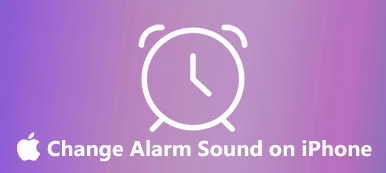Połączenia Tryb cichy iPhone'a to wygodna funkcja, która pomaga blokować wszelkie zakłócenia w godzinach pracy. Oprócz naciśnięcia przycisku zmniejszania głośności w celu wyciszenia dźwięku powiadomienia, jest mały przełącznik, który pozwala łatwo włączyć tryb cichy dla iPhone'a. Co więcej, możesz wyciszyć niektóre rodzaje powiadomień, takie jak wiadomości. Czytaj dalej, aby zobaczyć pełne kroki do cichych powiadomień na iPhonie w celu lepszej koncentracji. Tymczasem jest też kilka wskazówek, jak dowiedzieć się o trybie cichym lub naprawić iPhone'a, który utknął w tym trybie.
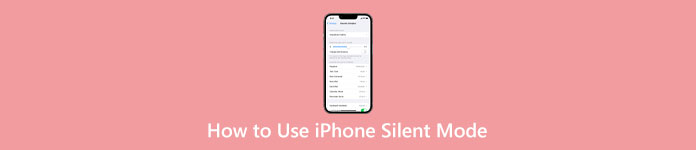
- Część 1: Co to jest tryb cichy iPhone'a
- Część 2: Jak włączyć / wyłączyć tryb cichy na iPhonie
- Część 3: Jak wyciszyć powiadomienia na iPhonie w przypadku alarmu wiadomości
- Część 4: iPhone utknął w trybie cichym [Poprawka]
- Część 5: Często zadawane pytania dotyczące trybu cichego iPhone'a
Część 1: Co to jest tryb cichy iPhone'a
Tryb cichy iPhone'a, jak sama nazwa wskazuje, może wyciszyć iPhone'a i wyciszyć dźwięk powiadomienia. Po włączeniu trybu cichego na iPhonie nie usłyszysz dźwięku z wiadomości, alertów aplikacji ani innych powiadomień. Ale Twój iPhone może nadal odbierać lub wysyłać informacje i odtwarzać muzykę. W takich okolicznościach tryb cichy pomaga stworzyć ciche środowisko pracy/nauki bez rozpraszania uwagi w Internecie.
Część 2: Jak włączyć / wyłączyć tryb cichy na iPhonie
Mały przełącznik na iPhonie umożliwia szybkie wyłączenie powiadomień i przełączenie iPhone'a w tryb cichy. Przesuń przełącznik na iPhonie, aby wyświetlić pomarańczową część, i włącz tryb cichy. Jeśli odblokujesz iPhone'a podczas przesuwania przełącznika, zobaczysz przycisk cichego dzwonka. Jak zatem wyłączyć tryb cichy na iPhonie? Odwróć powyższy krok i przesuń przełącznik, aby ukryć pomarańczową część.
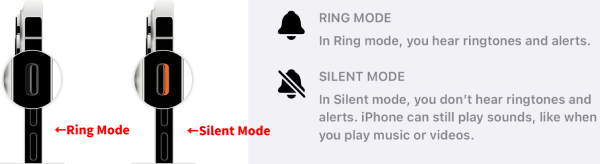
Część 3: Jak wyciszyć powiadomienia na iPhonie w przypadku alarmu wiadomości
Tryb cichy wyciszy wszystkie dźwięki powiadomień na iPhonie. Ale jeśli chcesz wyciszyć określone powiadomienia, musisz ręcznie ustawić je na iPhonie. Na przykład, jak wyciszyć wiadomości na iPhonie? Aby wyciszyć tylko aplikację Wiadomości, wykonaj szczegółowe czynności.
Krok 1 Iść do Ustawienia i dotknij Powiadomienia. Następnie znajdź Wiadomości aplikację i dotknij jej.
Krok 2 Następnie stuknij Dźwięki. Na następnym ekranie wybierz żaden dla TONY ALERTOWE of Wiadomości.
Krok 3 Po tym czasie telefon nie będzie wydawał żadnych dźwięków ani powiadomień o przychodzących wiadomościach.
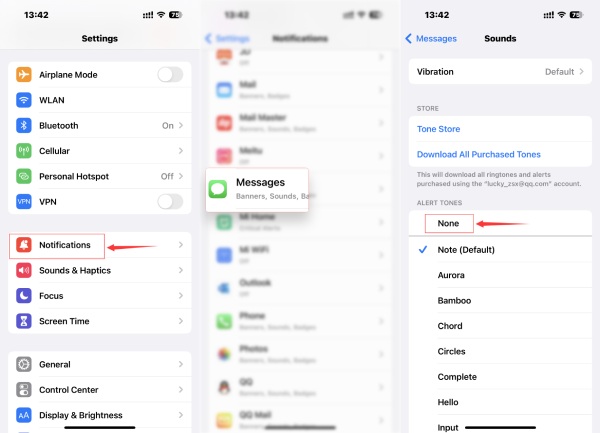
Dodatkowa wskazówka: jak wyciszyć wiadomości na iPhonie dla określonej rozmowy
Jeśli chcesz blokować wiadomości w określonej rozmowie grupowej na swoim iPhonie, ale chcesz zobaczyć zawartość po zakończeniu pracy, możesz wyciszyć i wyciszyć rozmowę w Wiadomości app.
Krok 1 Idź do Wiadomości aplikacja. Następnie wybierz rozmowę, którą chcesz wyciszyć.
Krok 2 Przesuń w lewo i zobacz niemy przycisk. Stuknij w to, a rozmowa nie będzie wysyłać powiadomień.
Krok 3 Nie będziesz otrzymywać żadnych powiadomień z tej konwersacji za pomocą wiadomości.
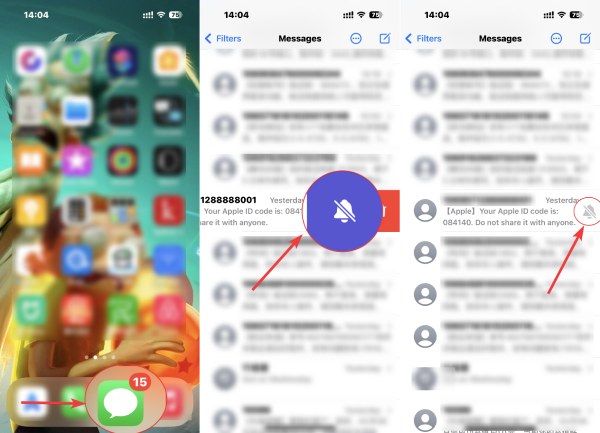
Część 4: iPhone utknął w trybie cichym [Poprawka]
Cichy przełącznik iPhone'a czasami może nie działać i nie można wyłączyć trybu cichego. Wtedy Twój iPhone utknie w trybie cichym i możesz przegapić ważne wiadomości, ponieważ nie ma dźwięku, co może być katastrofalne. Aby szybko pozbyć się tego trybu cichego iPhone'a, spróbuj zainstalować Odzyskiwanie systemu iOS w Twoim komputerze. Ten mały program pomaga zidentyfikować wiele problemów z systemem iOS i bez wysiłku je odzyskać. Wszystkie ustawienia, dane i pliki systemu iOS są bezpieczne dzięki temu odzyskiwaniu, ponieważ nie ma tam wirusa.

4,000,000 + Pliki do pobrania
Odzyskaj usunięte wiadomości z Facebooka na iPhonie i iPadzie.
Twórz kopie zapasowe wszystkich typów plików iOS, w tym danych aplikacji Facebook, na PC/Mac.
Odzyskaj usunięte dane iOS z urządzenia iOS, kopii zapasowej iCloud lub kopii zapasowej iTunes.
Wyświetl podgląd usuniętych wiadomości z Facebooka na iPhonie, a następnie przywróć je selektywnie.
Krok 1 Po pobraniu odzyskiwania na komputer zainstaluj je i uruchom. Podłącz iPhone'a do komputera po uruchomieniu odzyskiwania. Następnie w głównym interfejsie kliknij Odzyskiwanie systemu iOS opcja.

Krok 2 Następnie kliknij przycisk Start przycisk, aby przejść dalej. W następnym oknie zobaczysz informacje o swoim iPhonie. Aby rozwiązać drobne problemy z systemem iOS, takie jak pozbycie się trybu cichego, kliknij przycisk Fix i wybierz Tryb standardowy do mocowania.

Krok 3 Skonfiguruj odpowiednie oprogramowanie układowe, wybierając odpowiednią kategorię, typ i model dla swojego iPhone'a. I kliknij Get i Do pobrania przycisk, aby pobrać oprogramowanie sprzętowe do odzyskiwania. Kliknij Następna przycisk, aby rozpocząć odzyskiwanie.

Część 5. Często zadawane pytania dotyczące tego, jak odblokować kogoś na Facebooku
Czy alarm włącza się, gdy iPhone jest wyciszony?
Tak. Ustawiony alarm będzie nadal brzmiał nawet po włączeniu trybu cichego. Tymczasem, jeśli włączysz również funkcję Nie przeszkadzać, dźwięk alarmu będzie działał również na Twoim iPhonie.
Jaka jest największa różnica między trybem Nie przeszkadzać a trybem cichym iPhone'a?
Tryb cichy w telefonie iPhone wycisza wszystkie połączenia, wiadomości i inne powiadomienia w telefonie. I nie możesz dostosować dźwięku, ponieważ telefon milczy. Ale funkcja Nie przeszkadzać pozwala dostosować niektóre połączenia, aby przychodziły i dzwoniły.
Jak włączyć tryb cichy na iPadzie bez cichego przełącznika?
Możesz otworzyć Centrum sterowania na swoim iPadzie. Stuknij przycisk dzwonka, aby wyciszyć iPada. Jeśli przycisk zmieni kolor na czerwony i będzie przekreślona linia, oznacza to, że iPad został pomyślnie wyciszony.
Wnioski
Za pomocą małego cichego przełącznika możesz umieścić swój iPhone w trybie cichym bez wysiłku i uniknąć ewentualnego publicznego zażenowania. W międzyczasie możesz wyciszyć wiadomości, połączenia, alerty aplikacji i inne powiadomienia. Jeśli chcesz słyszeć dźwięki i zauważać ważne połączenia przychodzące, możesz je wyłączyć w dowolnym momencie za pomocą przełącznika.